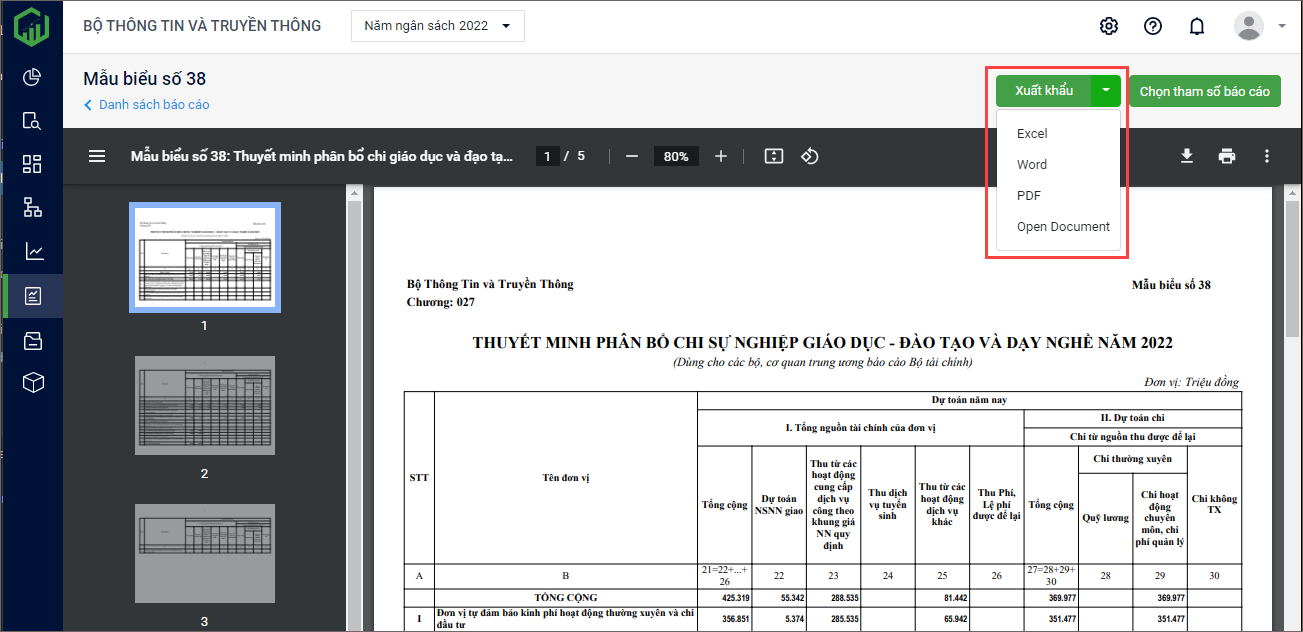Phần mềm hỗ trợ Đơn vị dự toán cấp 2 được các báo cáo theo TT342/2016/TT-BTC
Lưu ý:
- Những mẫu báo cáo hiển thị mờ là những mẫu báo cáo phần mềm đang phát triển.
- Đối với các mẫu báo cáo hiển thị màu đen là những mẫu báo cáo phần mềm đã phát triển. Anh chị có thể in được báo cáo này.
Các bước in báo cáo như sau:
1. Vào menu Báo cáo
2. Chọn báo cáo đơn vị muốn in.
3. Anh/chị kích đúp chuột vào báo cáo để in.
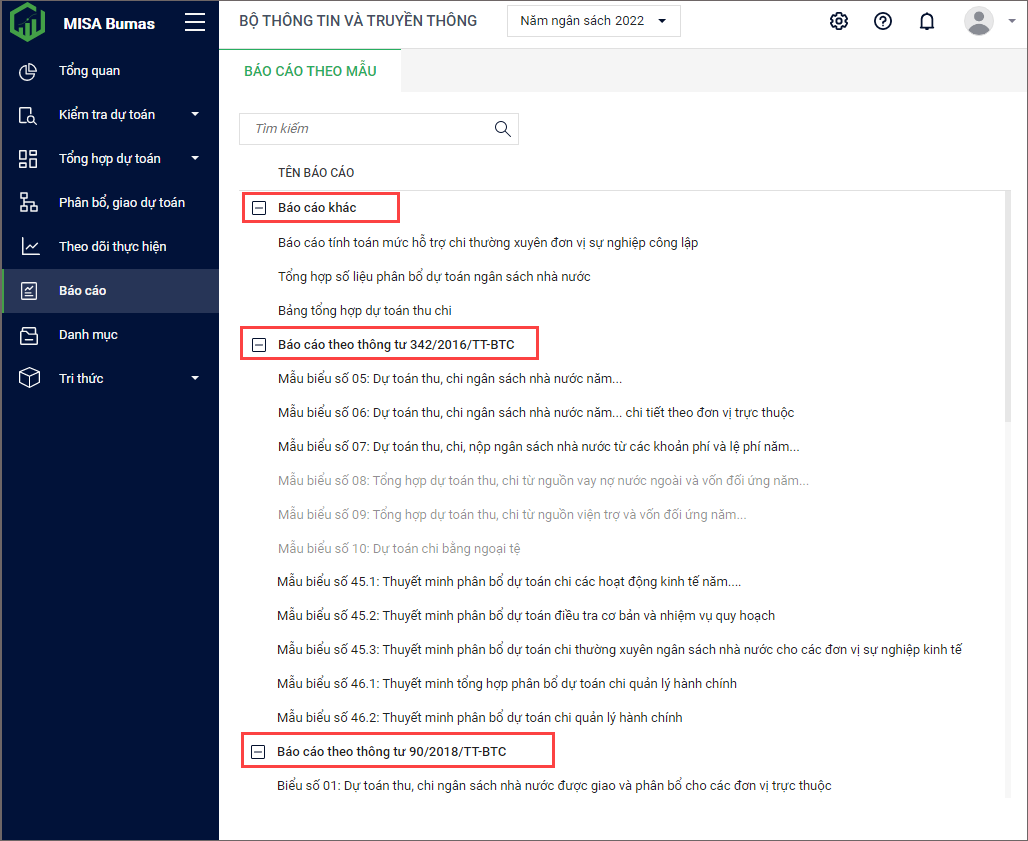
– Trường hợp in mẫu Báo cáo khác:
Đối với báo cáo Tổng hợp số liệu phân bổ dự toán ngân sách nhà nước
Ví dụ: Bảng tổng hợp dự toán thu chi
4. Khai báo các tham số báo cáo.
- Chọn Kỳ báo cáo: Kỳ báo cáo cho năm dự toán.
- Chọn Đơn vị tính: Đồng, Nghìn đồng, Triệu đồng, Tỷ đồng. Chương trình ngầm định đơn vị tính là Triệu đồng.
- Nội dung báo cáo: Phần mềm mặc định số dữ liệu dự toán.
- Nhấn Xem báo cáo.
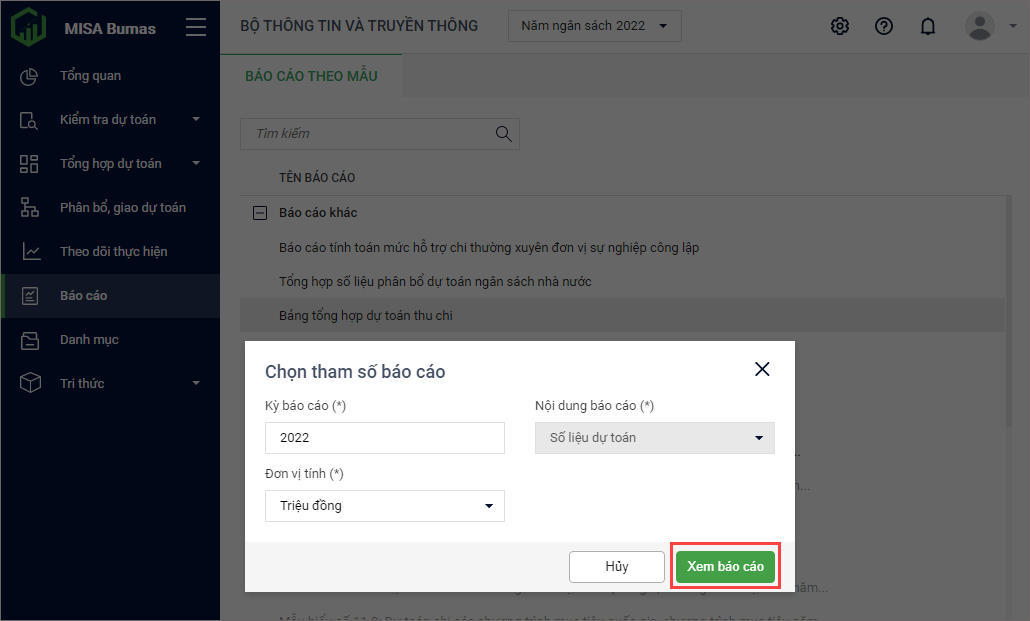
5. Chương trình in báo cáo như tham số đã chọn.
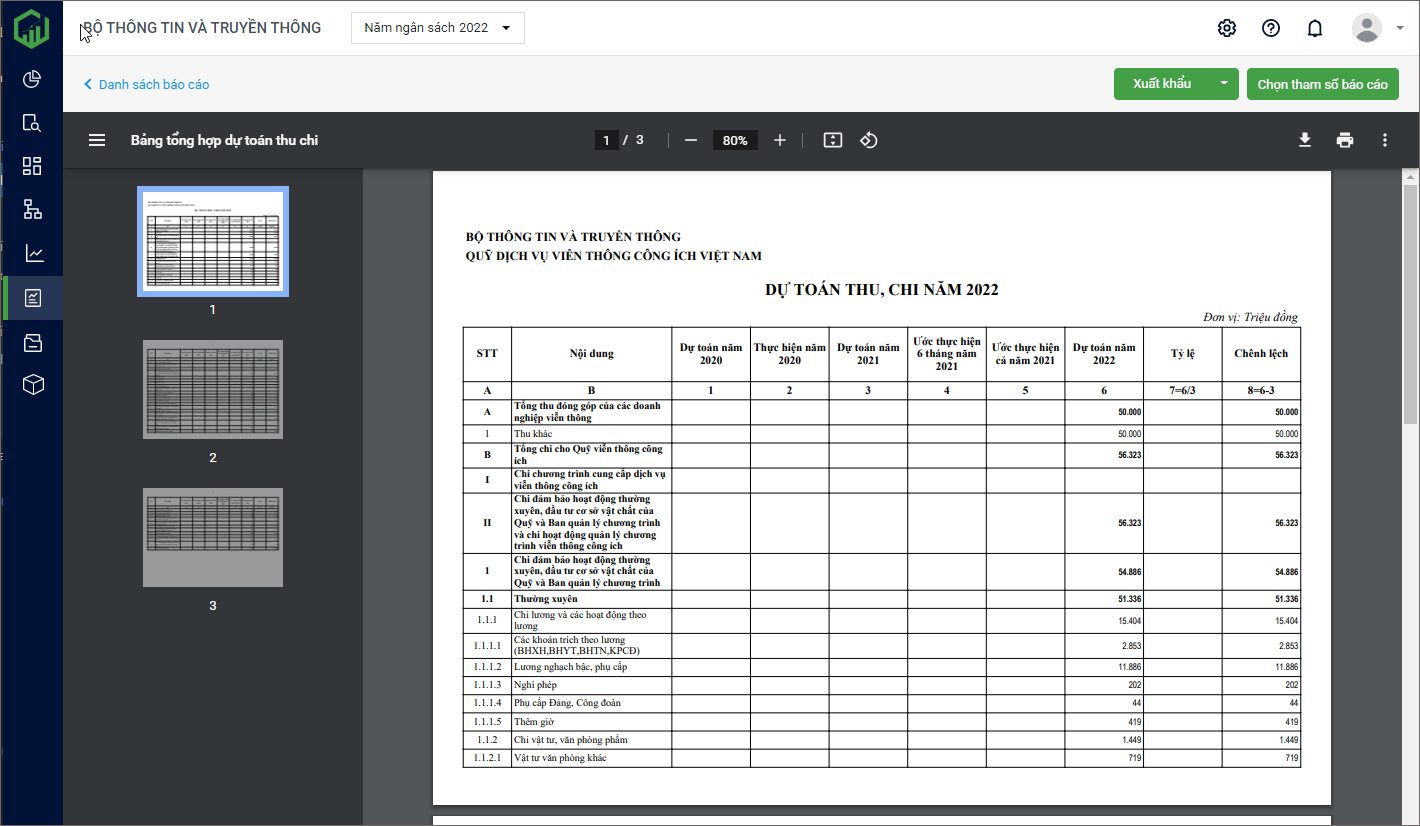
6. Để xuất khẩu báo cáo, anh/chị nhấn Xuất khẩu và chọn định dạng file cần xuất khẩu ra Word, Excel, PDF.
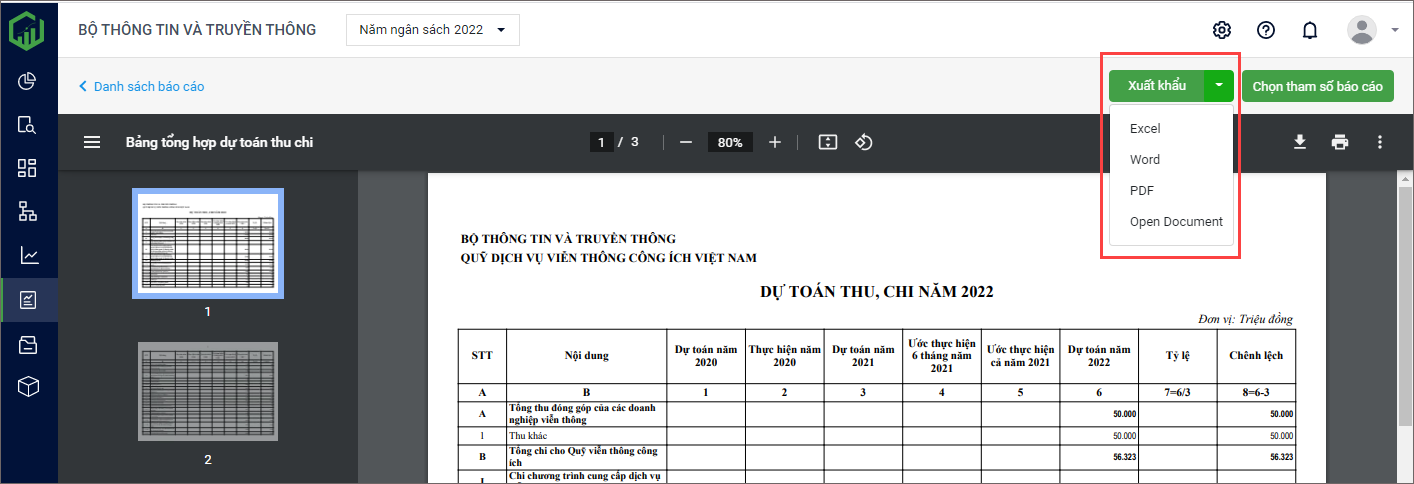
7. Để xem báo cáo với tham số khác, nhấn Chọn tham số báo cáo. Chọn lại tham số và nhấn Xem báo cáo.
8. Nhấn vào Danh sách báo cáo để quay về màn hình Danh sách báo cáo.
Các mẫu báo các khác anh/chị thực hiện tương tự.
– Trường hợp in với các các mẫu Báo cáo theo thông tư 342/2016/TT-BTC
Ví dụ: In Mẫu biểu số 07
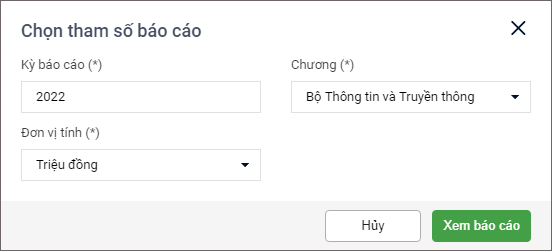
1. Khai báo các tham số báo cáo.
- Chọn Kỳ báo cáo: Kỳ báo cáo cho năm dự toán.
- Chọn Đơn vị tính: Đồng, Nghìn đồng, Triệu đồng, Tỷ đồng. Chương trình ngầm định đơn vị tính là Triệu đồng.
- Chọn Chương: Phần mềm lấy lên chương và đơn vị đã thiếp lập trong Danh mục CLK
- Nhấn Xem báo cáo.
2. Đối với các mẫu báo cáo từ Mẫu biểu số 12.1, 12.2, 12.3, 12.4, 12.5 anh/chị khai báo thêm Sự nghiệp
- Tích chọn vào Hiển thị các chỉ tiêu chi tiết nếu muốn hiển thị chi tiết trong báo cáo

2. Đối với các mẫu báo cáo từ Mẫu biểu số 36 đến Mẫu biểu số 42, 45.3, 46.2 anh/chị khai báo như sau:
Ví dụ: Mẫu biểu số 36.
- Chọn Kỳ báo cáo: Kỳ báo cáo cho năm dự toán.
- Chọn Phương án phân bổ.
- Tích chọn tổng hợp nếu muốn xem báo cáo tổng hợp các đơn vị.
- Tích chọn Chi tiết nếu muốn xem báo cáo của 1 hoặc nhiều đơn vị.
- Tích chọn vào Hiển thị các chỉ tiêu chi tiết nếu muốn hiển thị chi tiết trong báo cáo
- Nhấn Xem báo cáo.
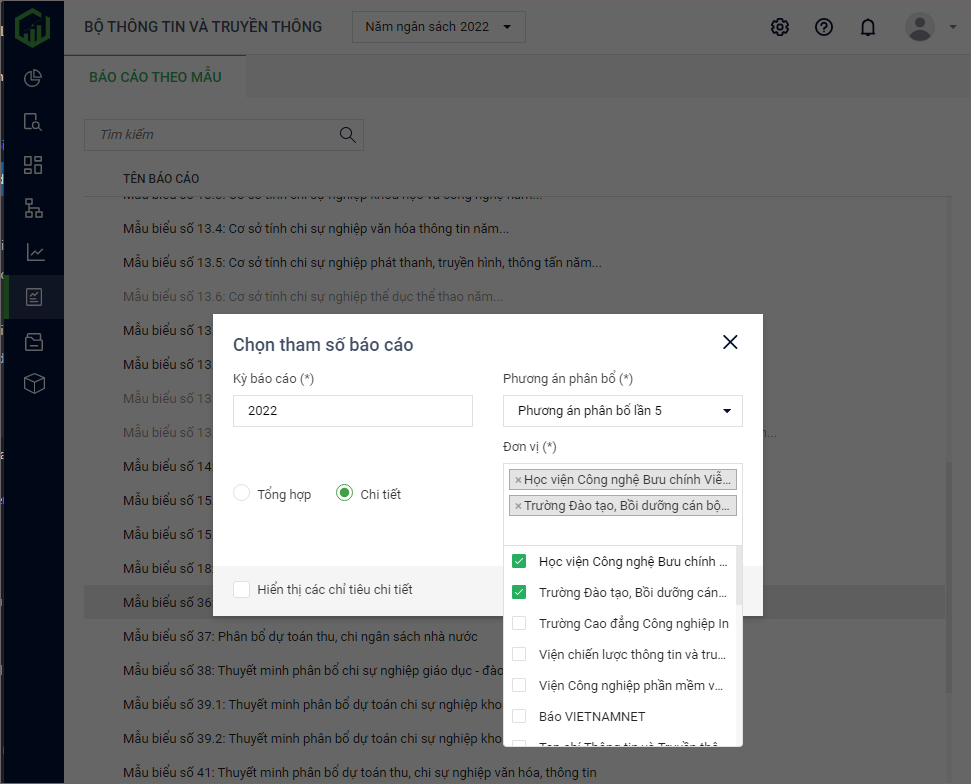
3. Đối với các mẫu báo cáo từ Mẫu biểu số 41.1 45.1, 45.2, 46.1 anh/chị khai báo như sau:
- Chọn Kỳ báo cáo: Kỳ báo cáo cho năm dự toán.
- Chọn Phương án phân bổ.
- Nhấn Xem báo cáo.
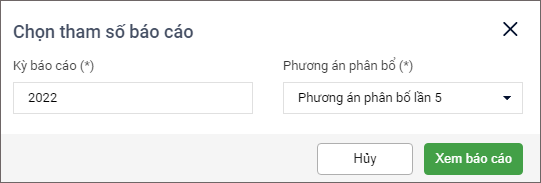
4. Để xuất khẩu báo cáo, anh/chị nhấn Xuất khẩu và chọn định dạng file cần xuất khẩu ra Word, Excel, PDF.
5. Để xem báo cáo với tham số khác, nhấn Chọn tham số báo cáo. Chọn lại tham số và nhấn Xem báo cáo.
6. Nhấn vào Danh sách báo cáo để quay về màn hình Danh sách báo cáo.
7. Các mẫu báo các khác anh/chị thực hiện tương tự.